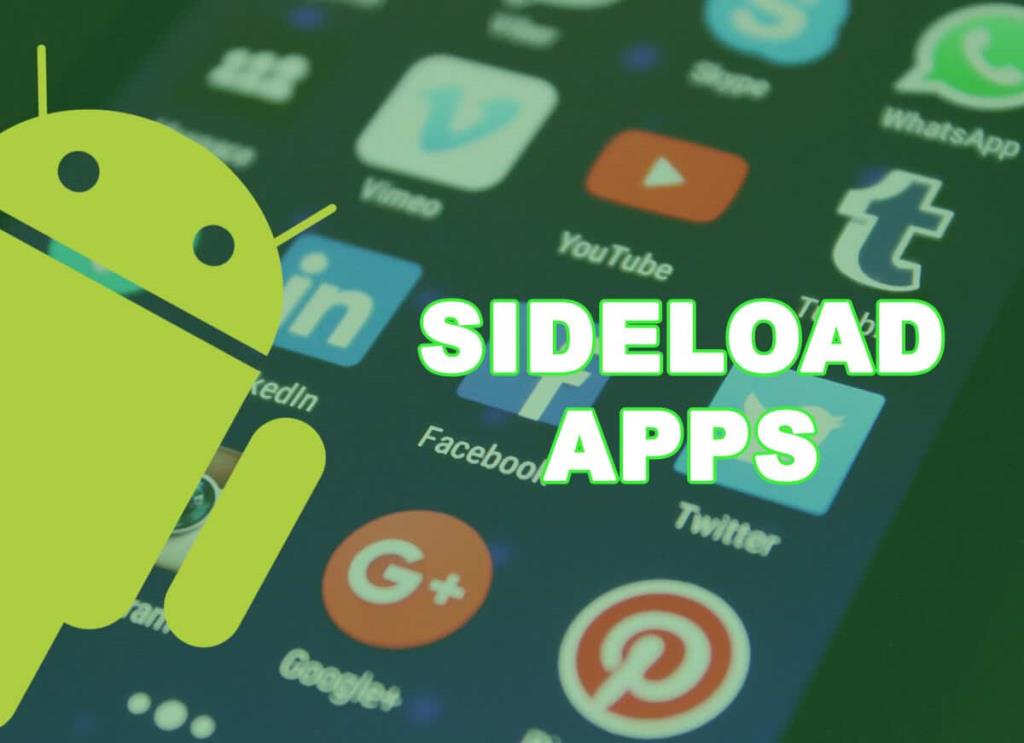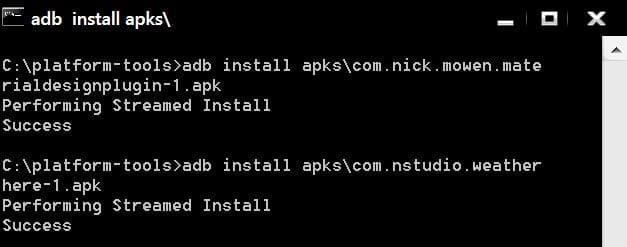Het beste van Android is dat het je verwent met talloze spannende apps om uit te kiezen. Alleen al in de Play Store zijn miljoenen apps beschikbaar. Welke taak u ook wilt uitvoeren op uw Android-smartphone, Play Store heeft minstens tien verschillende apps voor u. Al deze apps spelen een belangrijke rol om Android de titel van het meest aanpasbare besturingssysteem te geven. Het is de set apps die op uw apparaat is geïnstalleerd en die uw Android-gebruikerservaring anders en op een bepaalde manier uniek maakt.
Het verhaal eindigt hier echter niet. Hoewel de Play Store talloze apps heeft die je kunt downloaden, heeft hij ze niet allemaal. Er zijn duizenden apps die om verschillende redenen niet officieel beschikbaar zijn in de Play Store (we zullen dit later bespreken). Bovendien zijn sommige apps in bepaalde landen beperkt of verboden. Gelukkig kun je met Android apps installeren van andere bronnen dan de Play Store. Deze methode staat bekend als sideloading en de enige vereiste is het APK-bestand voor de app. Het APK-bestand kan worden beschouwd als een ingesteld of offline installatieprogramma voor Android-apps. In dit artikel gaan we de voor- en nadelen van het sideloaden van een app bespreken en je ook leren hoe je dit moet doen.
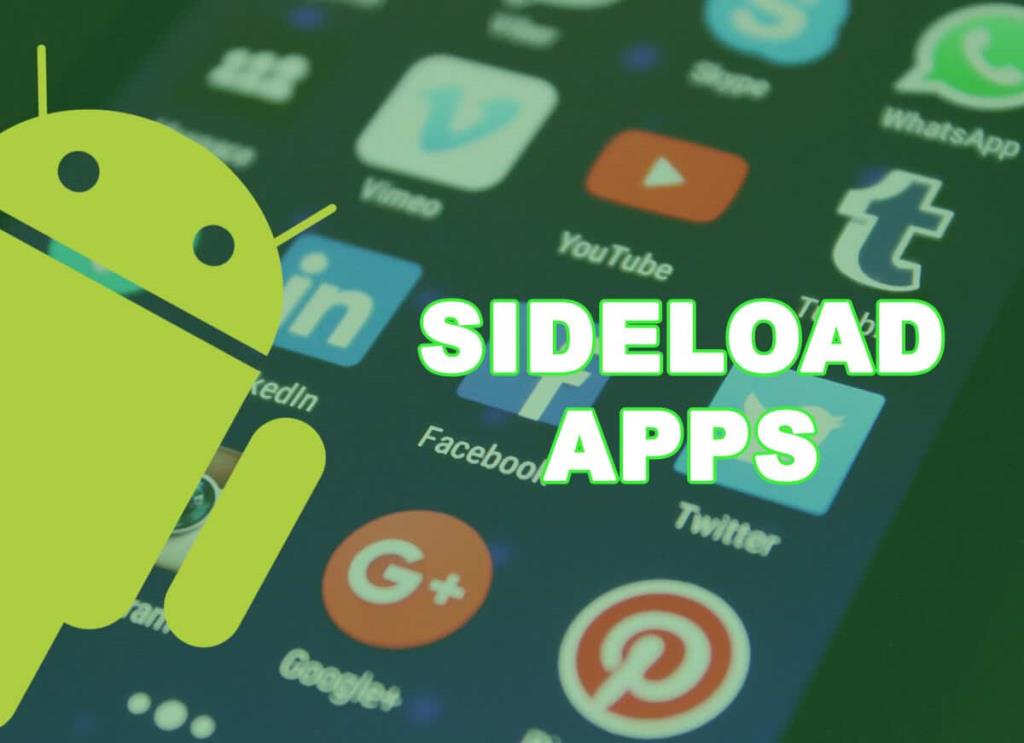
Inhoud
Apps op Android-telefoon sideloaden
Voordat we bespreken hoe u apps op uw Android-telefoon kunt sideloaden, moeten we eerst begrijpen wat sideloaden is en wat enkele van de risico's zijn die aan sideloading zijn verbonden.
Wat is sideloaden?
Zoals eerder vermeld, verwijst sideloading naar het installeren van een app buiten de Play Store. Officieel moet je al je apps downloaden en installeren vanuit de Play Store, maar wanneer je ervoor kiest om apps van alternatieve bronnen te installeren, staat dit bekend als sideloading. Vanwege het open karakter van Android staat het je vrij om apps uit andere bronnen te installeren, zoals een andere app store (bijv. F-Droid) of door een APK-bestand te gebruiken.
Je kunt APK-bestanden vinden voor bijna elke app die voor Android is ontwikkeld. Eenmaal gedownload, kunnen deze bestanden worden gebruikt om een app te installeren, zelfs als u niet verbonden bent met internet. U kunt APK-bestanden ook met iedereen delen via Bluetooth of Wi-Fi Direct- technologie. Het is een gemakkelijke en handige methode om apps op uw apparaat te installeren.
Wat is de noodzaak van Sideloading?
Je moet je afvragen waarom iemand apps ergens anders dan in de Play Store zou willen installeren. Welnu, het simpele antwoord is meer keuzes. Op het eerste gezicht lijkt Play Store alles te hebben, maar in werkelijkheid is dit verre van waar. Er zijn talloze apps die je nooit in de Play Store zult vinden. Vanwege geografische beperkingen of juridische complicaties zijn sommige apps niet officieel beschikbaar in de Play Store. Een ideaal voorbeeld van zo'n app is Show Box . Met deze app kun je al je favoriete films en shows gratis streamen. Omdat het echter torrent gebruikt, is deze app in de meeste landen niet legaal beschikbaar.
Dan zijn er modificaties. Iedereen die games op zijn mobiel speelt, kent het belang van mods. Het maakt het spel interessanter en leuker. Het toevoegen van extra functies, bevoegdheden en middelen verbetert de algehele ervaring. U zult echter nooit games met mods vinden die beschikbaar zijn in de Play Store. Afgezien daarvan kun je ook gratis APK-bestanden vinden voor betaalde apps. Apps en games waarvoor u moet betalen tijdens het downloaden van de Play Store, kunnen gratis worden aangeschaft als u ze wilt sideloaden.
Wat zijn de risico's van Sideloading?
Zoals eerder vermeld, betekent het sideloaden van een app dat deze wordt geïnstalleerd vanaf een onbekende bron. Nu staat Android standaard geen app-installaties van een onbekende bron toe. Hoewel deze instelling kan worden ingeschakeld en u de bevoegdheid hebt om zelf de beslissing te nemen, laten we begrijpen waarom Android sideloading verbiedt.
De belangrijkste reden is bezorgdheid over de veiligheid. De meeste APK-bestanden die op internet beschikbaar zijn, zijn niet geverifieerd. Het is heel goed mogelijk dat sommige van deze zijn gemaakt en vrijgegeven voor kwaadaardige doeleinden. Deze bestanden kunnen een trojan, een virus of ransomware zijn, vermomd als een lucratieve app of game. Daarom moet men heel voorzichtig zijn bij het downloaden en installeren van APK-bestanden van internet.
In het geval van de Play Store bestaan er verschillende beveiligingsprotocollen en achtergrondcontroles die ervoor zorgen dat de app veilig en betrouwbaar is. Google voert intensieve tests uit en elke app moet aan strenge kwaliteits- en beveiligingsnormen voldoen voordat ze officieel in de Play Store worden uitgebracht. Wanneer u ervoor kiest om een app van een andere bron te installeren, slaat u in feite al deze beveiligingscontroles over. Dit kan nadelige gevolgen hebben voor uw apparaat als de APK stiekem beladen is met een virus. Daarom moet u ervoor zorgen dat het APK-bestand dat u downloadt van een vertrouwde en geverifieerde bron is. We raden u aan om, als u een app op uw apparaat wilt sideloaden, het APK-bestand altijd van betrouwbare sites zoals APKMirror te downloaden.
Hoe apps op Android 8.0 of hoger te sideloaden?
Voor het sideloaden van een app moet u de instelling Onbekende bronnen op uw apparaat inschakelen. Hierdoor kunnen apps worden geïnstalleerd vanuit andere bronnen dan de Play Store. Voorheen was er slechts één geconsolideerde instelling voor onbekende bronnen waarmee je apps van alle onbekende bronnen kon installeren. Met Android 8.0 hebben ze deze instelling echter verwijderd en nu moet je de instelling Onbekende bronnen voor elke bron afzonderlijk inschakelen. Als u bijvoorbeeld een APK-bestand van APKMirror downloadt, moet u de instelling Onbekende bronnen voor uw browser inschakelen. Volg de onderstaande stappen om de instelling Onbekende bronnen voor uw browser in te schakelen:
1. We gaan Google Chrome als voorbeeld gebruiken om het begrijpelijk te houden.
2. Open eerst Instellingen op je telefoon.

3. Tik nu op de optie Apps .

4. Blader door de lijst met apps en open Google Chrome.

5. Nu vindt u onder Geavanceerde instellingen de optie Onbekende bronnen . Tik erop.

6. Schakel hier eenvoudig de schakelaar in om de installatie van apps die zijn gedownload met de Chrome-browser in te schakelen .

Nadat u de instelling Onbekende bronnen voor Chrome of een andere browser die u gebruikt hebt ingeschakeld, klikt u hier om naar de website van APKMirror te gaan. Zoek hier naar de app die u wilt downloaden en installeren. Je zult veel APK-bestanden voor dezelfde app vinden die zijn gerangschikt op hun releasedatum. Selecteer de nieuwste versie die beschikbaar is. Je kunt ook bètaversies van apps vinden, maar we raden je aan deze te vermijden, omdat ze meestal niet stabiel zijn. Nadat het APK-bestand is gedownload, kunt u erop tikken en vervolgens de instructies op het scherm volgen om het installatieproces te voltooien.
Hoe apps op Android 7.0 of eerder te sideloaden?
Zoals eerder vermeld, is het relatief gemakkelijker om een app in Android 7.0 of eerder te sideloaden, dankzij een geconsolideerde instelling voor onbekende bronnen. Volg de onderstaande stappen om deze instelling in te schakelen:
- Het eerste dat u hoeft te doen, is Instellingen op uw apparaat openen.
- Tik nu op de instelling Beveiliging .
- Scroll hier naar beneden en je zult de instelling Onbekende bronnen vinden.
- Nu alleen nog toggle ON de schakelaar ernaast.

Dat is alles, uw apparaat kan nu apps sideloaden. De volgende stap zou zijn om het APK-bestand op uw apparaat te downloaden. Dit proces is hetzelfde en is besproken in de vorige sectie.
Andere methoden om apps op uw Android-apparaat te sideloaden
Voor de bovengenoemde methoden moet u het APK-bestand downloaden van websites zoals APKMirror. Er zijn echter een aantal andere methoden waar u voor kunt kiezen in plaats van apps rechtstreeks van internet te downloaden.
1. Installeer APK-bestanden via USB-overdracht
Als u APK-bestanden niet rechtstreeks naar uw Android-apparaat wilt downloaden, kunt u ervoor kiezen om ze via een USB-kabel vanaf uw computer over te zetten. Hiermee kunt u ook meerdere APK-bestanden tegelijk overbrengen.
1. Download eenvoudig alle APK-bestanden die je nodig hebt op je computer en sluit vervolgens je telefoon aan op de computer via een USB-kabel.
2. Breng daarna alle APK-bestanden over naar de opslag van het apparaat.
3. Nu, alles wat je hoeft te doen is geopend File Manager op uw apparaat, zoek de APK-bestanden en tik op hen om het installatieproces te starten.

2. Installeer APK-bestanden vanuit Cloud Storage
Als u geen bestanden via een USB-kabel kunt overbrengen, kunt u een cloudopslag-app gebruiken om het werk te doen.
- Breng eenvoudig alle APK-bestanden op uw computer over naar uw cloudopslagstation.
- Het is raadzaam dat u een aparte map maakt om al uw APK-bestanden op één plek op te slaan . Dit maakt het gemakkelijker om ze te lokaliseren.
- Zodra de upload is voltooid, opent u de Cloud Storage-app op uw mobiel en gaat u naar de map met alle APK-bestanden.
- Houd er rekening mee dat u de instelling Onbekende bronnen voor uw cloudopslag-app moet inschakelen voordat u apps kunt installeren vanuit de APK-bestanden die in de cloud zijn opgeslagen.
- Zodra de toestemming is gegeven, kunt u eenvoudig op de APK-bestanden tikken en de installatie begint.
3. Installeer APK-bestanden met behulp van ADB
ADB staat voor Android Debug Bridge. Het is een opdrachtregelprogramma dat deel uitmaakt van de Android SDK (Software Development Kit). Hiermee kunt u uw Android-smartphone bedienen met een pc, op voorwaarde dat uw apparaat via een USB-kabel op de computer is aangesloten. Je kunt het gebruiken om apps te installeren of te verwijderen, bestanden over te zetten, informatie te krijgen over netwerk- of wifi-verbinding, de batterijstatus te controleren, screenshots of schermopnames te maken en nog veel meer. Om ADB te gebruiken, moet u USB-foutopsporing op uw apparaat inschakelen via de ontwikkelaarsopties. Voor een gedetailleerde zelfstudie over het instellen van ADB, kunt u ons artikel raadplegen " APK installeren met ADB-opdrachten ". In deze sectie geven we slechts een kort overzicht van de belangrijke stappen in het proces:
- Nadat ADB met succes is ingesteld en uw apparaat is aangesloten op de computer, kunt u beginnen met het installatieproces.
- Zorg ervoor dat u het APK-bestand al op uw computer hebt gedownload en in dezelfde map met de SDK-platformtools hebt geplaatst. Dit bespaart u de moeite om de hele padnaam opnieuw te typen.
- Open vervolgens het opdrachtpromptvenster of PowerShell-venster en typ de volgende opdracht: " adb install " waarbij de app-naam de naam is van het APK-bestand.
- Zodra de installatie is voltooid, ziet u het bericht " Succes " op uw scherm.
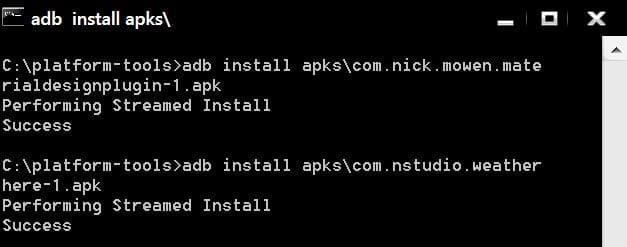
Aanbevolen:
We hopen dat je deze informatie nuttig vindt en dat je apps op je Android-telefoon hebt kunnen sideloaden . De instelling Onbekende bron is standaard uitgeschakeld omdat Android niet wil dat u het risico neemt om een bron van derden te vertrouwen. Zoals eerder uitgelegd, kan het installeren van apps op onveilige en dubieuze sites ernstige gevolgen hebben. Wees daarom zeker van de aard van de app voordat u deze op uw apparaat installeert. Als u klaar bent met het sideloaden van een app, moet u er ook voor zorgen dat u de instelling Onbekende bronnen uitschakelt. Als u dit doet, wordt voorkomen dat schadelijke software automatisch op uw apparaat wordt geïnstalleerd.